原创版主
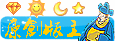
性别保密
在线时间 小时
最后登录1970-1-1

     
|
北美的购物季又到了,往年的这个时候Amazon都会对旗下的Kindle电子书阅读器进行一次升级。今年的升级有一些特别,Amazon推出了一款全新的阅读器Kindle Voyage。
对于我这样的Kindle脑残粉来说,显然应该在第一时间预定,然后静静地等待发货。于是,我在九月下旬刚刚得知消息的时候就下了订单并支付了全款,Amazon也在十月下旬如约发货。但中国海关因为北京APEC会议贴心地在口岸扣押了半个月之久,谢天谢地这个会议没有跟奥运会一样开一个月,我终于在十一月的最后一周拿到了它。本来是想在上月初的时候发出这份评测,但事与愿违不得不拖到现在才发出来,真的需要感谢政府啊。
▲Amazon Kindle Voyage电子书阅读器
从Amazon目前在售的三款电子墨水阅读器来看,Kindle Voyage应该是一个全新的产品线。按照我的理解,刚刚升级为触摸屏但不带背光功能的Kindle为入门级产品,而第二代Kindle Paperwhite则为功能完善且价格适中的主打产品,提供更高分辨率的Kindle Voyage则是高端产品。
接下来,我将用较长的篇幅来分享一下我这几天的使用感受。如果觉得这文章过长,可以直接拉到页面最底部看看我的结论。最后需要大家留意的是,除了Kindle Voyage之外我手头还有Kindle Paperwhite1和2,而这两台机器将会作为陪衬出现。
第一印象
Kindle Voyage的包装非常小巧,比之前所有的Kindle外包装都要小一些。这么小的盒子拿到手上十分不适应,还以为是个皮套的包装呢。在外包装能看到Kindle Voyage的字样和一句来自凡尔纳作品《海底两万里》的引言Youwilltravelinalandofmarvels。(你们将在一片神奇的土地上旅行。)你可能也猜到了,包装盒上的所展示的那本书正是凡尔纳的《海底两万里》呢。看样子,每一个细节都针对Voyage这个名字做了优化,不错不错。
▲Kindle Voyage的包装盒上使用了《海底两万里》作为样板
翻到盒子背面,可以看到一系列的产品亮点,比如:迄今为止最薄最高级的Kindle,全新300PPI显示器带来“激光质量”的清晰文字,重新设计的无声翻页键不抬起手指也能翻页,内置的阅读灯可以根据环境自动调节亮度,每次充电可以使用几周哪怕是每天都开着灯,可售书目有好几百万本且每本书下载耗时不到六十秒。
打开包装,能看到盒子内部印有“坐在树下看书的小孩”图案。这是Kindle的传统标志,我非常喜欢。据说还有特别的含义,比如说读书改变命运,又比如说Kindle可在任何地方阅读,再比如说电子书无需纸张可减少树木砍伐。不过这些都是我瞎想出来的,目前为止还没有得到任何来自Amazon的解释。
▲包装盒内部印有“坐在树下看书的小孩”图案
在开机之前,先说说外观吧。今年的Kindle Voyge是全新的产品线,因此在外观上有一些明显改动。与Kindle Paperwhite相比,部分改动挑战了我的使用习惯。
首先,Kindle Voyage的电源键被移动到机器的背部。以前都是在底部的,但现在被弄到这么一个莫名其妙的地方,据说这个设计是向KindleFire平板设备学习。可惜我没有使用过KindleFire设备,于是开机关机变成一件需要想一想才能做到的事情。还好,如果同时购买了这次的Origami保护套,那么就不会有类似的苦恼。与前一代类似,Origami保护套自带磁性唤醒和关机功能,几乎可以不用理会这个奇奇怪怪的开关键。话又说回来,这个Origami保护套跟前代产品也不一样。以前的保护套是左右开,跟翻开一本书的方法是一致的。新款Origami保护套是上下开,就跟打开一本ReporterNote一样。这其实是一种心理暗示啦,不知道我能不能接受。
▲开关键被放到Kindle Voyage的背面
此外,离开已有三年的翻页键又回来了。从KindleTouch开始,深受我喜爱的翻页键被取消了,Amazon的意思是翻页键怎么改进都会有声音,以后大家对着屏幕点点点好了。这显然不能让我满意,翻页这种操作,为什么要单独腾出一只手来在屏幕上点点点呢?这本质上是一种干扰行为啊。所以这次Voyage说要加一个翻页键,着实还有点小激动呢。
只是这次的回归用了一种极其特别的方式实现,Amazon试图用虚拟的触摸去模拟实体的按键。我不能说这个二十八毫米长的翻页键没有用,实际上能想起用它们翻页的话很是方便。问题恰恰在于想不起来,理由有三:首先,冰冻三尺非一日之寒,我不用翻页键已有三年之久;其次,这个所谓的翻页键完全没有真实的触觉,我不知道摸到的是屏幕边框还是那个触控键,电脑键盘还记得在F和J上面增加一个小凸起呢。看样子,我需要很长一段时间才能适应这种全新的方式;最后,我从来都是同时用两代Kindle设备(分别注册为美国店和中国店),这增加了我的学习成本,估计到明年再次升级的时候才会好一些吧。
▲Kindle Voyage的电子墨水屏幕不再凹下去
然后,全新的边框设计将屏幕与边框放在同一水平面上。这其实是一个让我欢喜让我忧的设计,高兴的是因为终于不用担心屏幕上的灰尘难以清理,脏了直接擦干净就好。忧伤的理由是太容易误操作,翻页的时候我多次摸到屏幕,完全没有边界的感觉。刚才我也提到翻页键没有“真实触觉”的问题,我觉得读书的时候翻页是一种下意识的行为。我轻易不会去动用视觉帮助手指定位,因为这样会干扰我的阅读。而之前的所有Kindle的屏幕都是凹下去的(以使用红外触控技术的KindleTouch为甚),我能很清楚地用手指感受到边框与屏幕的界限,现在没办法了。如果我用左侧的翻页键往后翻页,其实是非常容易摸到左边的屏幕。
Kindle用户都知道,摸左侧的屏幕是“向前翻页”的意思,这是会让我抓狂的。所以大家需要学习一下Kindle Voyage的标准拿法,后面会详细说。
顺便说一句,Kindle Voyage的屏幕其实是一块特殊处理的玻璃,据说是经过磨砂处理。当初听到这个消息的时候还担心是否会带来反光的问题,现在看起来的确有一点点反光,起码比KindlePaperwhite要严重一些。我觉得虽然如此,Kindle Voyage屏幕的反光还是处于可以接受的状态。退一步讲,如果屏幕反光真的干扰到你的视觉,稍微变换一下Kindle的角度就好了。对于Kindle这种主打“无干扰阅读”功能的设备,我认为反光应该控制到更低才对。如果跟其他使用玻璃做屏幕的设备(比如iPhone)做对比,我可以明确地说Kindle的反光控制得更好。在同样的灯光条件和角度下,我能从iPhone6Plus的屏幕上清楚地看到吊灯的灯罩轮廓和灯泡的形状。而Kindle Voyage的屏幕则只能看到一小团模模糊糊的强光,KindlePaperwhite的屏幕看到的光团更加模糊。
最后,为了让Kindle Voyage显得更薄,机器的侧边做了渐变厚度处理。前一代产品KindlePaperwhite其实也有类似的设计,但也没有Kindle Voyage做得这么大尺度。我猜可能是想和Origami保护套风格统一,Voyage的背部设计明显能看出“折纸”的感觉。侧边能摸到的地方最薄,实际测量为四毫米。但这台机器实际上的厚度达到了七毫米。能在视觉上薄一半,换我也会这么做的。
▲Kindle的底部设计,从上到下分别是:Paperwhite1,Paperwhite2,Voyage
与前几代产品类似,Voyage的背部也使用了阻尼系数较高的防滑材料。我可以更容易把它抓住,不用担心失手掉到地上。我要借此机会批评一下苹果公司的iPhone6和iPhone6Plus,虽然这两台设备设计精美功能强劲人见人爱花见花开,但外表实在是太滑了。如果不花钱买个皮套带上,真是分分钟就能摔到地上。
顺便说说背部的印花,Voyage这次仍然使用了Amazon公司的标识,并没有回归使用Paperwhite1的Kindle字样。
▲最近三代Kindle产品,从左至右分别是:Voyage,Paperwhite2,Paperwhite1
外观评价结束,接下来按下机器背后的开关键。
上手感受
第一次开机会要求设定语言,看来这是一台国际化的设备,全球用户都能看到相同的界面吧。除了英语和简体中文之外,还有德语、西班牙语、法语、意大利语、日语、荷兰语、葡萄牙语和俄语可选。需要额外说一下的是,我还是没有看到“繁体中文”这个选项。考虑到中国大陆的出版审查制度,我还是很希望可以不受限制地买到香港或台湾出版的中文书籍。不过呢,按照我对Amazon公司的理解,这个梦想在可预见的未来应该都不会实现吧。
▲Kindle Voyage支持多种语言
设置完语言,就开始了一段长长的教学过程。跟游戏的新手任务类似,Kindle Voyage会带着用户去做完一系列的任务,目的是让用户可以快速上手。但我是老用户,完全不需要在“新手村”混嘛,于是一路跳过。
如果是第一次用,我还是建议认真学一下。如今这个时代,很多产品都不会提供一份详细的说明书,即便是功能非常复杂的产品。如果不好好看这个新手指引,很多对老用户来说理所当然的功能可能会变成新用户的彩蛋呢。
顺便说一下,虽然这台机器是自己用Amazon账号下单购买,但Amazon并没有把我的账号预先登录进去。可能是预购的关系吧,我猜。问题在于我的密码特别复杂(感谢1Password),输入了两次才验证通过。这个细节让我对Amazon的好感度有所下降,希望有关部门可以意识到这个问题,积极研究,拿出解决问题的诚意和具体方案来。
我这台机器是3G版本,无需设置Wi-Fi即可下载已购买的书。即便如此,我还是建议大家尽可能地把Wi-Fi连上,美国版的Kindle3G在国际漫游状态下会针对个人文档和期刊收取额外的流量费用。
按照传统,我拿出了尺和称,对Kindle Voyage的外观进行了一轮测量。它的本体重量为186克(Wi-Fi版的标称重量为180克,3G版的标称重量为188克),长宽分别为162毫米和115毫米,最厚的地方为8毫米(Amazon标称7.6毫米但我的尺子量不出来)。
从重量来看比前代产品KindlePaperwhite2轻了9.7%,作为一个胖子,我在此恭喜Kindle减肥成功。从尺寸来看呢,Kindle Voyage比前代产品矮了一截,宽度其实也有变小,但不明显。至于厚度,虽然薄了足足20%,但前代产品也只是10毫米而已(Amazon标称9.1毫米但我的尺子还是量不出来),两毫米的差距真的很难有直观的感受。
全新300PPI显示屏
然后就是Voyage最强卖点,那块PPI参数高达三百的电子墨水屏幕。PPI的意思是每英寸的像素数,这与屏幕尺寸和分辨率都有关系。我拿尺子测量了一下,这块屏幕长宽分别为122毫米和90毫米,对角长度为152毫米约合6英寸。在Kindle里截了张图片出来,文件的分辨率为1072x1448像素。因此这块屏幕的PPI就是:√(1072^2+1448^2)/6=300.27,从参数上讲没有任何问题。
问题在于前一代,KindlePaperwhite的屏幕硬件尺寸仍旧是6英寸,可是分辨率也做到了758x1024像素,PPI达到212。虽然Voyage在PPI参数上加码了足足41.5%,也已经可以通过肉眼看到区别,但请千万不要把期望值放得太高。苹果当初推RetinaDisplay的时候,PPI参数可是从iPhone3GS的163直接翻番到iPhone4的326哦。如果还记得这两者的区别,应该有一种“我们再也回不去了对不对”的感觉。坦白说,即便是我把Kindle Voyage和Paperwhite放在一起看,我也找不出当年iPhone上第一次RetinaDisplay的那种感觉。
如果我还有KindleTouch或者更早一些的设备做对比就好了,它们的PPI为167,应该能很容易就能看出区别来。我觉得这是技术升级策略的问题,没有RetinaDisplay之前,iPhone3GS的屏幕也是可以接受的。但如今我已经用上了PPI高达400+的iPhone6Plus,真的回不去了。而Kindle的PPI参数只是没有一步到位而已,Amazon花了两年时间才从167升级到300+。加上这块电子墨水屏幕只能显示16色阶,也就是4bit而已,表现力完全没有办法与iPhone的24bit真彩色相提并论。你的视觉感受也不会有那么强烈,所以这两年期间其实还能回去的。说得再直白一点,如果你觉得300PPI不值得多花那八十美元,那么就选择KindlePaperwhite吧。
自动背光
在Kindle Voyage上,屏幕背光仍然不可以完全关闭。与前代产品KindlePaperwhite2一样,将背光水平设置为0的时候可以达到“近似关闭”的效果。虽然非常非常暗,但在黑暗的环境里仍然能感受到那束来自屏幕的光线。这已经改进过了,在Paperwhite1里,背光值即便是设置为0也能达到KindlePaperwhite2背光值为5的亮度。看样子Amazon觉得“近似关闭”已经足够有诚意,不打算提供完全关闭这个功能了,大家还是死了这条心吧。
不过今季的主打功能不是“近似关闭”而是“自动背光”,如果靠近一些看,可以发现Voyage的屏幕正面左上角有一个光线感应器。与其他带有类似功能的产品一样,这个感应器是必须存在的,你也可以在iPhone上找到,白色版本的iPhone最方便找了。
▲Kindle Voyage正面顶部左侧设有光线感应部件
其实对我来说,环境光源的改变并不是那么频繁。最多的情况是公交车开到了立交桥底下,但一般来说几秒钟过去之后就会恢复正常光线。所以,以前没有自动背光的时候,我就趁机闭上眼睛休息一下好了。因为这个功能的存在,我特意在家做了个实验。大家可以在我的Instagram里看到视频,看看自动背光的效果。我的iPhone带有自动白平衡功能,拍出来的视频并没有想象中那么好,就凑合看看吧。如果这个功能对你来说非常重要,最好还是找一台真机亲自感受一下。顺便说一下,Kindle Voyage自12月10日开始就能在中国大陆买到了。
PagePress
实体按键时我最关注的功能,多年不见已经有点不知道怎么用了。这篇评测前半部分已经有提到一些翻页按钮的感受,这里说详细一些好了。
与之前的产品类似,翻页键在左右各有一套。那条长线用于向后翻页,而上面的圆点用于向前翻页。这里我要抱怨一下,虽说KindleKeyboard的翻页键的摆放和功能设置也是这个逻辑,但人家Keyboard是在翻页键上印了方向的好吗。现在这两组极简主义的翻页键给我一种错觉,我真心认为左边的长条键会用于向前翻页,这种功能和认知上的差异让我一度产生了硬件有问题的错觉。还好我反应得快,用了半天时间终于明白了。
▲Kindle Voyage的PagePress翻页按钮
Amazon使用了一种类似于“应变片”技术,这种技术可以探测到细微的压力变化。与触摸屏不一样,把手指轻轻放到PagePress上是不会触发翻页的,需要稍稍用点力量才可以。这样一来,实际上可以在阅读的时候把手指搭在PagePress按钮上,需要翻页的时候用点力气按下去就好了。PagePress按钮还提供了一种被称之为“触觉反馈”的技术,会通过类似于震动回馈的方式跟用户确认收到了翻页请求。更厉害的是,用户可以在“设置”菜单里调整这四个按钮的灵敏度和反馈强度。不愧是创新功能呀,所以Amazon也特意给这个功能取了个名字,应该也被注册成商标了吧。
所以,如果能够理解并接受Kindle Voyage建议的方法拿着它,那么PagePress将会是一种非常好的翻页方式。哪怕是站在公交车上,另一只手正握住车厢内的扶手,也可以方便地翻页。因为无需再去屏幕上点击,需要翻页的时候手指暗中用点力气就好。如果不能接受,或者是说需要时间适应,其实可以在设置里将这个功能完全关闭的。毕竟这是一台带有触摸屏的高端设备,前代产品的常规翻页手段仍然有效(而且这属于UI的一部分还没办法关闭)。
▲Kindle Voyage的正确拿法
看来,新习惯也需要学习才能养成啊。
硬件与参数
这台设备我拿到的时候已经晚了,互联网上有一堆狂人早就将它拆解,所有的硬件参数都已经公开。接下来这些数据如果没有单独说明都是摘抄自iFixit网站,开放的互联网就是好啊,有了iFixit之后我自己都不用拆机了(省钱呀)。
电池
Kindle Voyage的电池有点变化,这次是一块容量为1,320毫安时,3.8伏的锂离子电池。而前代产品Paperwhite2是1,470毫安时锂离子电池(参考文献),电压为3.7伏。从电量来看,Kindle Voyage比前代产品缩水了10.2%。这点区别也表现在Amazon对于电池的描述上,在充满电的情况下,Voyage的电池可以使用六个星期,而Paperwhite2的电池能使用八个星期。
不过,就跟当年手机厂商对电池的宣传类似,这是在某种特定条件下的测试结果。如果大家也想得到这么长使用时间,那么每天就只能用半小时,还得把无线功能关掉,背光设置在第十级(共二十四级)。使用Kindle的这些年里,我发现无线功能真的是相当耗电。而且我不可能主动把3G关掉的呀,多花这七十美元为的就是随时随地能分享书摘嘛。
处理器与存储
从Kindle2开始,Amazon一直在使用飞思卡尔的SoC解决方案。Voyage与Paperwhite2都在用i.MX6SoloLite,这是一块基于ARMCortex-A9架构的单核处理器,主频为1GHz。我知道更早的Paperwhite1使用的是飞思卡尔i.MX50,主频为800MHz。所以这次的Voyage在处理器上面也没有大规模更新,看来渐进式更新才是Amazon的风格啊。
不过内存倒是升级了,Paperwhite1和2都是256MB(参考文献),Voyage翻番到512MB(这是将近一个G啊)。我猜可能是因为屏幕的像素升高了吧,这么多内存应该能让这台设备运行得更快才是。电子书不要有卡顿,会很影响心情。
主板上除了内存之外还有一块容量为4GB的闪存芯片,系统需要占用一部分空间,大约有3GB是留给用户下载图书的。前代产品曾经在这个指标上缩过水,这是让人愤怒的事情。节约成本我能理解,但能不能不在闪存这种白菜价的部件上节省呢?这就跟16GB的iPhone一样可笑。好在Kindle Voyage是高端产品定位,这次没有升级更高的容量,保持在4GB的水准上不变。Amazon声称用户可以在设备上“存储数千本电子书”,我最多也就放上四五十本,很多书读完就删掉了。不是有免费的3G么,想再读一遍(基本不可能发生)或者是给别人showoff(经常的事情)的话,直接下载回来就好了,反正下载一本书耗时不超过六十秒。
屏幕
这次的屏幕是一块全新的eInkCarta,相对于前代Pearl来说,对比度增加了50%。Voyage是第一款使用eInkCarta屏幕的Kindle设备,Amazon从Kindle2开始使用eInkPearl,那可是遥远的2009年。看样子eInkPearl的潜能在Paperwhite上已经使用完毕,全新的eInkCarta屏幕才是高端产品的选择呢。
前面我也提到,PPI指标即便是提升了41.5%也没有什么特别的感受。除非与更早使用167PPI屏幕的产品对比,否则不太容易看出区别来。但那些产品都很古老的好嘛,连我这样的Kindle脑残粉都没有再保留,普通人怎会体验到升级的感觉?
Origami保护套
与以往的Kindle设备一样,这次Amazon也推出了专用的保护套。不过,今年出的保护套有真皮和人造革两个版本跟苹果自家的iPhone保护壳有点像。真皮保护套有黑、蓝、红三种颜色可选,售价59.99美元。人造革版本有黑、黄、粉、紫、灰五种颜色可选,售价44.99美元。
以前的保护套会跟本体结合得更紧密一些,当初KindleKeyboard通过一个小开关来安装和卸下皮套,后来的KindleTouch和Paperwhite是需要挤压才能把本体跟保护套合二为一,如果要取出来可得花上一番力气。如今的Voyage使用了一块磁铁,把本体放在保护套上就可以了。这会带来几个问题:首先是安全性,我拿住Origami的另一半使劲抖,动作剧烈到一定程度的时候Kindle Voyage会掉下来。但之前的Kindle都不会被抖下来,这个我敢保证。然后是我的银行卡,Origami为了实现固定本体、唤醒和支架这些功能,至少使用了六块磁铁,我真的有点担心我的那些银行卡背后的磁条啊。
▲Origami保护套通过磁铁与Kindle Voyage连接
在前面提到过Origami的打开方式为上下方向,这与打开一本书的左右方向不一致。实际上我多次试图从右边打开它,因为我把Kindle当作一本书来用,心理暗示的作用还是很大的。此外,从Amazon网页上的用户反馈来看,人造革版本的边缘似乎有点锋利,不少人在抱怨会担心弄伤手,这一点也请大家留意。
除了保护本体之外,Origami还可以当支架来用,也许这是Amazon改变左右打开方式的原因吧。通过某种特殊的折叠方法,可以将Kindle竖起来。可以在Origami的包装盒里看到图片说明,稍微练习一下就能学会。顺便说一下Origami是日文“折纸”的意思,所以大家能在保护套上看到折痕。
之前用Paperwhite的时候其实挺希望有支架的,特别是在火车或飞机上的时候。前面有个小桌板,把Kindle放在那里可以节省出双手,需要翻页的时候点一下屏幕就好。但我认为把Kindle竖起来这种看书方式与PagePress的翻页方式有严重冲突,前面也说过PagePress最方便的用法就是用手指搭在上面。既然要把手指搭在上面,那何必要把Kindle竖起来用呢?总之,支架在某些情况下有一点用处,但不要仅仅因为支架功能去买Origami就好了。
▲通过Origami保护套将Kindle Voyage竖起来
再说说唤醒功能,这也是我购买Origami保护套最重要的理由。因为这次的开关键放在本体背后,所以我需要这个功能才能更快速地把机器打开并进入阅读模式。这里还有一个陷阱,从某次软件升级开始KindlewithSpecialOffers的广告需要在屏幕上划一下才可以跳过。这就意味着即便是按下电源按钮或者是掀开Origami皮套,你都需要划一下屏幕才能看书。我认为这种行为非常可耻,在Kindle设备的主页看到底部Banner就已经足够烦人,全屏广告需要手工跳过这种事情是绝对不可接受的。于是我主动支付了二十美元关掉了SpecialOffers的订阅,这样子开机就能看书。
最后提一下线缆,Kindle的数据线是我见过的做工最好的MicroUSB数据线,除了容易脏之外一切都很不错。之前都是白色的,而这次Voyage搭配的数据线是黑色的,更不容易变脏了。
软件功能
分析完机器的外表和硬件参数之后,应该开始读书了,这才是Kindle的意义所在。去年六月我写过一篇文章提到了购买Kindle的四个理由:无需物流,不占地方,全文搜索,眼睛友好。这其实是放在任何Kindle设备上都成立的理由。
如果非要讨论为什么买Voyage,我觉得有几个软件上的新功能可以拿出来讲一下。
FamilyLibrary
首先是FamilyLibrary,简单地说就是与家人共享你的书库,可以加入两个成人账号和四个儿童账号。这里“共享”的概念类似于苹果的FamilyShare,但其他的功能不一样。两个成人账号可以有不一样的阅读进度,与两个人共享一个账号而且读同一本书相比起来实在是太贴心了。此外,两个成人账号还能相互复制信用卡信息用于购买书籍,这个功能就有点无厘头,但一定要说点什么的话就是防止两个陌生人钻空子吧。此外,如果决定解散FamilyLibrary,那么需要等待180天才可以重新建立或加入一个新的FamilyLibrary呢。
成人账号可以给儿童账号买书,或者将已有的书加入儿童账号的阅读清单里。设置了儿童账号的设备可以开启KindleFreeTime功能,这是专为小朋友设置的。FreeTime可以看作ParentalControl的一部分,简单的说就是父母来选择小朋友可以消费的内容。这包括Kindle的图书,也包括Amazon平台旗下的其他数字内容。
WordWise
如果跟我一样母语不是英语,那么可以打开WordWise功能。Kindle会自动将生词的解释或同义词标注出来,这样子就可以不用离开阅读界面去查字典了。当然,你可以根据你的词汇量来调整WordWise出现的频次。这个功能总的来说不错,但请一定要根据自己的情况设置到位。否则要么是干扰,要么帮助度不够。
▲在Kindle Voyage中打开WordWise之后的效果
我觉得这个功能可以跟VocabularyBuilder结合起来用,在Kindle上也是可以背单词的哦。
AboutThisBook
还有一个贴心的AboutThisBook功能值得讲一讲,其实就是在图书第一次打开的时候显示一个简介。这些文字摘抄于GoodReads网站,同时带有相关推荐可以帮助发现更多同类型和同作者的书。你也可以在任何时间重新打开它,在读书界面的菜单里有这么选项可以点。
▲Kindle Voyage的AboutThisBook功能
Nightlight
最后一个新功能叫做Nightlight,它其实是自动背光功能的增强版。Nightlight可以用更缓和的方式来调节背光灯,让你的眼睛逐渐适应环境亮度的变化。这个选项默认是关闭的,可以在“设置”->“设备选项”->“背光”里将它打开。
但我体验这么久,也没发现它的好处到底在哪里。可能还是因为用的时间不够长,没有坐火车穿过隧道。待我继续用一阵子,体会到此功能的精妙之处再与大家分享心得体会吧。
结论
如果你不曾拥有任何Kindle阅读器,而且人民币2,000元对你来说不是问题,那么建议直接购买Kindle Voyage,这是一台非常好的阅读器,你值得拥有。如果预算有问题,可以先入手KindlePaperwhite2。
如果你拥有的是KindlePaperwhite1或更早型号的Kindle设备,那么强烈建议升级。毕竟Kindle Voyage在硬件能力上有不少提升,而且不少新功能只能在新设备上使用。
但如果你拥有KindlePaperwhite2的话,我不建议现在升级,可以等到明年再看看。除非你特别有钱预算充足,或者跟我一样是脑残粉:D
优点
- 更精细的电子墨水显示器
- 不再凹下去的屏幕设计
- 背光可自动调整
缺点
- 售价昂贵
- 参数与前代区别不大
好了,耗费我一整个周末的评测就到此结束,希望能帮助大家了解Kindle Voyage电子书阅读器,也希望能帮助大家买到最适合自己的Kindle设备。
其他
其实我也知道Kindle Voyage将于12月10日在亚马逊中国上架销售,之所以在美国店购买还是因为那全球免费的3G。我喜欢分享书摘,内置3G用起来更方便快捷一些。当然,Kindle的免费3G也不是全部免费,前面也提到部分联网功能是需要额外收费的。
此外,亚马逊中国的Kindle Voyage暂时没有单独出售的版本,你需要花费人民币1,999元买一个被称为“限量珍藏版”的大礼包,里面包括:Kindle Voyage一台,Origami真皮保护套一枚,电源适配器一支,以及面值为人民币一百元的礼品卡一张。如果不计算那张礼品卡,要在Amazon购齐这个礼包需要花费280美元(以Wi-Fi广告版计价),约合人民币1,730元。算上礼品卡的话,你额外花费的钱只是人民币169元而已。请不要忘记在美国购买Kindle是需要支付消费税的事实,也不要忘记通过转运公司要缴纳关税这笔隐形费用。
我相信亚马逊中国应该会在稍晚一些推出单独的Kindle Voyage产品,而且定价应该是人民币1499元。
据说现在日元的汇率很不错,大家也可以尝试去日本亚马逊购买Kindle。事实上,我的Origami真皮保护套就是在日本亚马逊购买。需要注意的是,由于Kindle设备不支持直接发往中国地址,你需要使用转运公司。此外,日本地区销售的3G版Kindle不可以在中国大陆漫游使用,不要买错了。
|
插件设计: zasq.net
本帖子中包含更多资源
您需要 登录 才可以下载或查看,没有帐号?立即注册
x
|
 |Archiver|手机版|小黑屋|
( Q群816270601 )
|Archiver|手机版|小黑屋|
( Q群816270601 )